| Word如何加斜对角线?Word表格斜线一分为三的方法 | 您所在的位置:网站首页 › 在word表格里怎么画斜线框 › Word如何加斜对角线?Word表格斜线一分为三的方法 |
Word如何加斜对角线?Word表格斜线一分为三的方法
|
当前位置:系统之家 > 系统教程 > Word表格斜线一分为三的方法
Word如何加斜对角线?Word表格斜线一分为三的方法
时间:2022-11-08 14:08:15 作者:娜娜 来源:系统之家 1. 扫描二维码随时看资讯 2. 请使用手机浏览器访问: https://m.xitongzhijia.net/xtjc/20220916/250289.html 手机查看 评论 反馈  求职简历Word模板 海量资源 法律合同Word模板 每日更新 教育资源Word模板 风格多样 人力行政Word模板 任意下载Word如何加斜对角线?我们经常会看到Word表格的被几根斜线一分为二、一分为三的情况,那么这是怎么设置出来的呢?本期教程小编就来教教大家Word表格斜线一分为三的方法。 1、单线表头的制作。选中第一个表格,右击鼠标,在弹出的菜单中选择“边框与底纹”选项,跳出“边框与底纹”对话框。在对话框中单击右斜线按钮,如图所示,按确定键即可。
2、有时需要多斜线的表头,这时,在第一个单元格单击鼠标左键。接着,在“布局”选项卡中的表组单击“绘制斜线表头”选项,弹出如图所示对话框。
3、样式一即是单斜线的表头,可以在这个对话框中输入行标题与列标题以及设置字号。多斜线表头可以选择其他样式来绘制。
4、当插入表头后,需要调整斜线或文字时,则要在表头上单击鼠标右键,在弹出菜单中选择“组合-取消组合”。拆分表头后,可自主设置。
以上就是Word表格斜线一分为三的方法介绍,操作很简单的,大家按照上面步骤进行操作即可,希望能对大家有所帮助! 标签 Word Word表格Word对勾怎么打?Word2007插入对勾符号的方法 下一篇 > Word删除多余空行怎么操作?Word删除多余空行的方法 相关教程 Word如何解除内容锁定-Word解除内容锁定的方... Word表格大小怎么拉不动? Word文件损坏怎么修复-修复Word损坏文件的方... Word怎么更改服务器草稿位置 Word页码太靠下如何往上 Word图片怎么旋转-旋转Word中的图片最简单的... Word如何分栏并添加分隔线 Word表格断开怎样连上同一页 Word怎么设置从第二页开始显示页码1 Word怎么添加开发工具选项卡
Word分页符怎么显示出来?Word文档显示分页符的方法 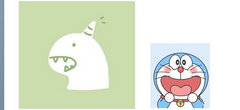
Word两张图片怎么并排在一起-Word设置两张图片并排的方法 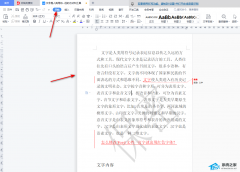
Word文档重复内容怎么筛选出来?Word查找重复内容的方法 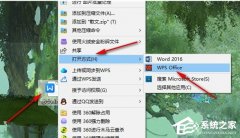
Word图片置于底层后无法选中怎么办? 发表评论共0条  没有更多评论了
没有更多评论了
评论就这些咯,让大家也知道你的独特见解 立即评论以上留言仅代表用户个人观点,不代表系统之家立场 |
【本文地址】







